排除 Kindle 上的藍牙問題:您需要的解決方案
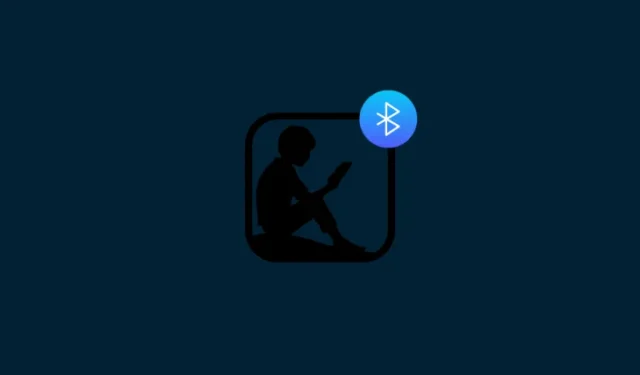
基本訊息
- 在美國和英國以外購買的 Kindle 裝置儘管具有藍牙功能,但缺乏可見的藍牙功能。
- 若要啟用藍牙功能,請將您的亞馬遜帳戶中的國家或地區設定調整為美國或英國。
- 區域調整後,需要登出並重新註冊您的 Kindle。此過程將顯示藍牙選項,讓您連接藍牙裝置。
投資購買一款出色的小工具卻發現缺少某些重要功能,真是令人難以置信的失望。對於在美國和英國以外的國際市場上銷售的許多 Kindle 設備來說尤其如此。儘管亞馬遜將其 Kindle 電子閱讀器標榜為支援藍牙功能,可用於收聽有聲讀物和使用 VoiceView,但如果您居住在這些地區之外,則可能無法使用此功能。
當您探索裝置設定但未能找到藍牙選項時,您自然會感到沮喪。幸運的是,有一個解決方案,儘管涉及一些步驟。請按照以下說明解鎖 Kindle 裝置上的藍牙功能。
如何在 Kindle 上找到藍牙
- 對於具有藍牙功能的 Kindle,通常可以透過點擊螢幕頂部的「快速設定」來存取切換開關。
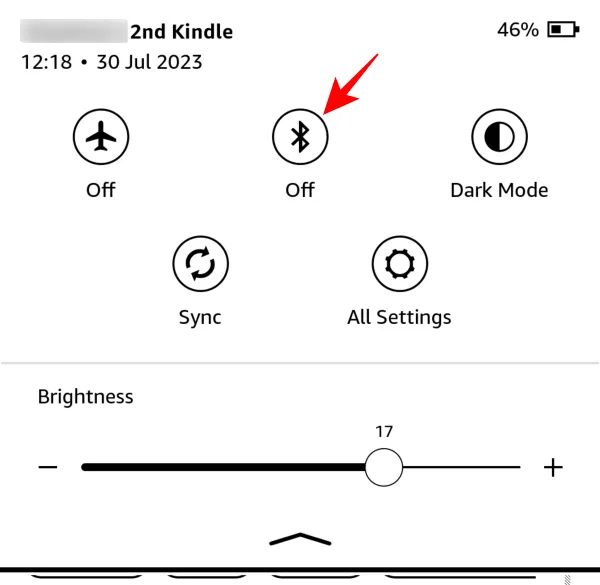
- 您也可以在“Wi-Fi 和藍牙”部分的“設定”下找到它。
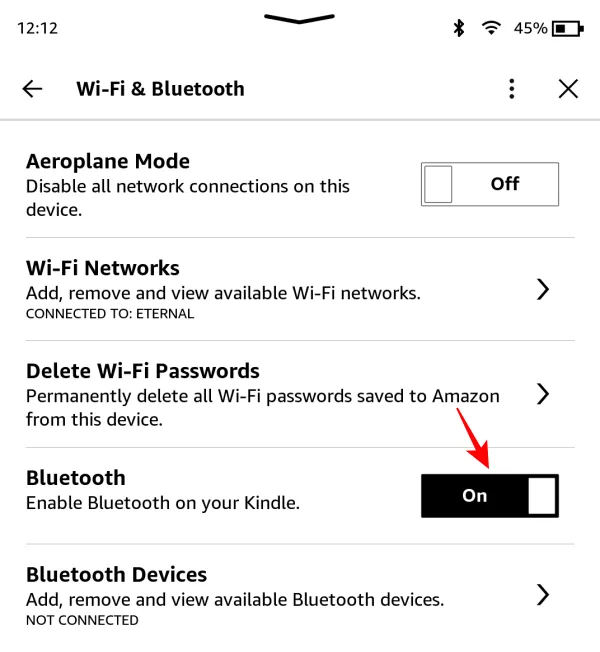
- 如果您的 Kindle 型號不支援藍牙,則該選項不會出現在這兩個選單上。
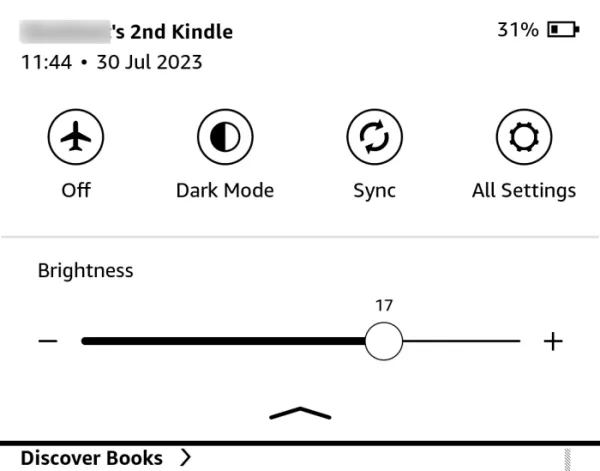
對於缺乏藍牙功能的較舊 Kindle 型號,這可能是預料之中的。但是,如果您最近購買了支援藍牙的 Kindle 電子閱讀器,那麼無論您身在何處,您都應該可以使用該功能。不幸的是,亞馬遜並沒有普遍擴展此功能。
為什麼您的 Kindle 看不到藍牙?
您可能在 Kindle 上看不到藍牙功能的主要原因是亞馬遜根據您的區域設定對存取 Audible 圖書進行了限制。如果您的帳戶設定為美國或英國以外的任何位置,則藍牙功能將保持隱藏狀態。
從亞馬遜區域網站購買 Kindle 意味著您將遇到缺少藍牙選項的情況。對於居住在 Kindle 主要用戶區域之外的客戶來說,缺乏透明度尤其令人擔憂。
為什麼亞馬遜不在其他國家的 Kindle 上提供藍牙功能?
令人困惑的是,亞馬遜根據地區限制 Kindle 設備上的藍牙訪問,特別是因為沒有硬體差異。唯一的差異存在於軟體和您的亞馬遜帳戶的區域設定中。也許亞馬遜認為美國和英國以外的用戶對在 Kindle 上收聽有聲書不感興趣,也可能是因為支付管理更容易。
無論如何,這些首選區域之外的客戶顯然處於不利地位,因為從一開始就無法使用藍牙功能。幸運的是,有一些步驟可以透過其他方式在 Kindle 上啟用藍牙。
如何在 Kindle 上啟用藍牙
要存取 Kindle 上的藍牙設置,您需要修改裝置的區域設定。此後,您必須取消註冊,然後重新註冊您的 Kindle。
請注意,如果您有有效的 Kindle Unlimited 訂閱,則此變更不會轉移到您的新區域。如果您即將續訂訂閱或願意取消訂閱並在新區域開始新訂閱,請繼續執行以下步驟:
第 1 步:更改您的國家設置
- 登入您的亞馬遜帳戶並導航至管理您的內容和裝置。
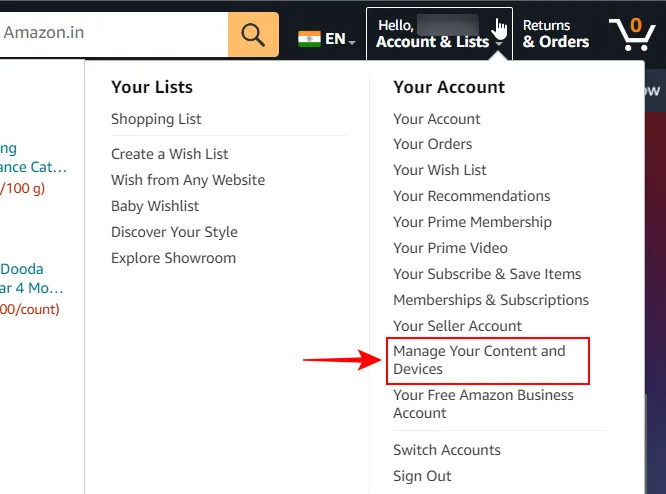
- 選擇首選項。
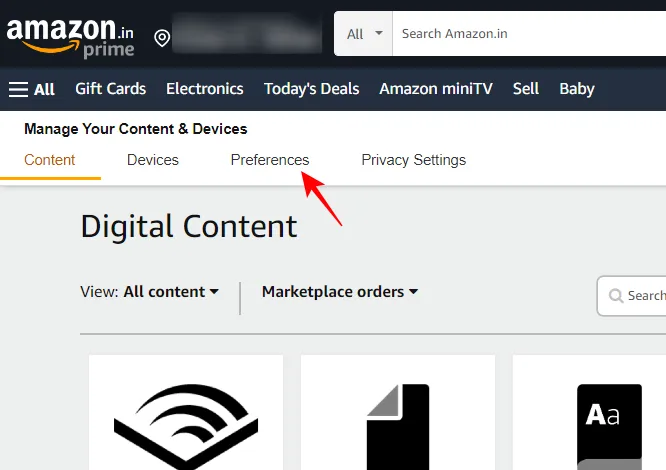
- 展開名為「國家設定」的部分。
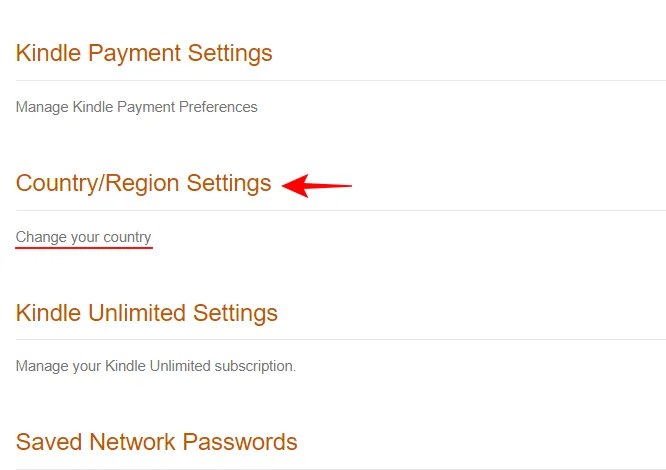
- 按一下“更改”。
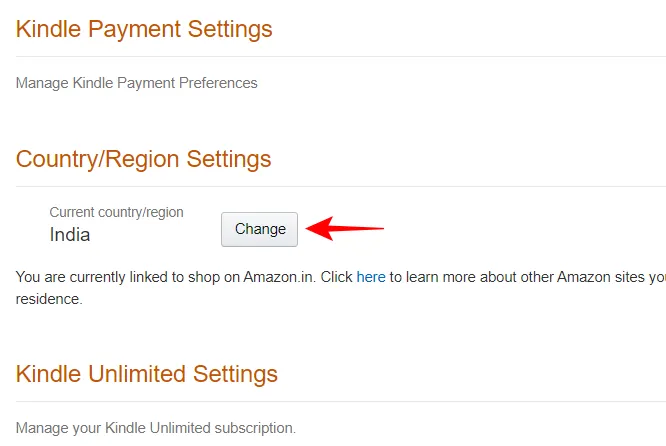
- 從下拉式選單中選擇國家/地區。
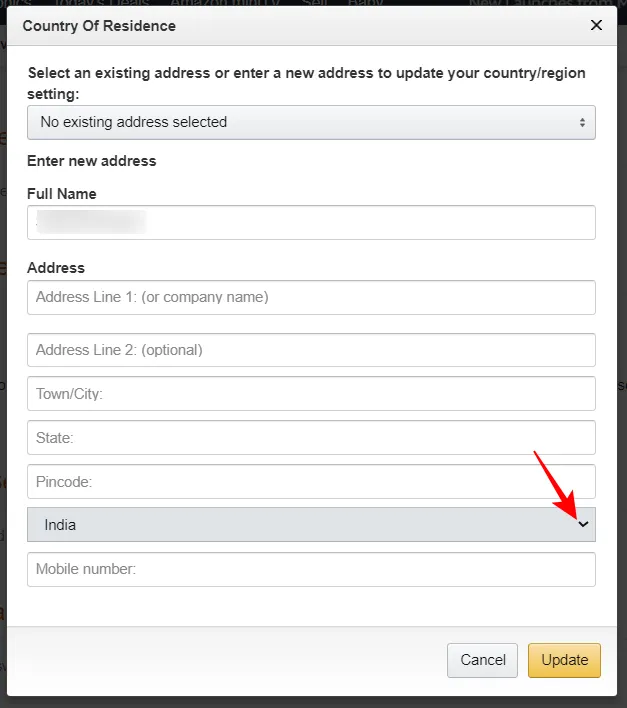
- 將您的區域更改為美國或英國。
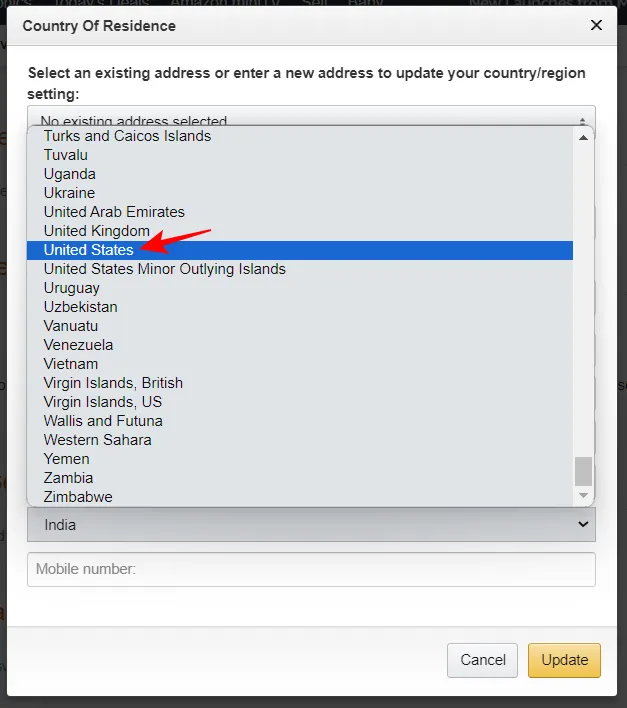
- 當提示輸入地址行和電話號碼時,提供隨機地址,確保您選擇英國或美國作為國家。單擊更新。
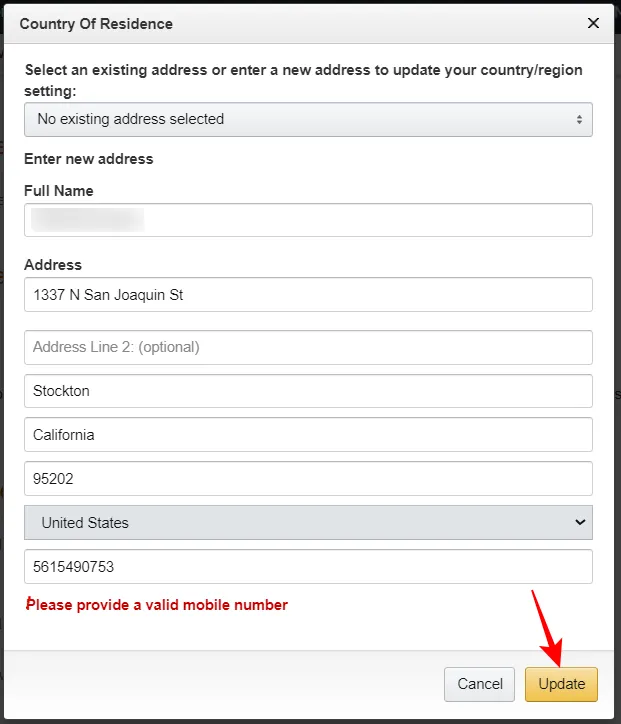
- 此更新將影響您的 Kindle 訂閱和商店設定。如果您同意這些更改,請按一下「更新」進行確認。
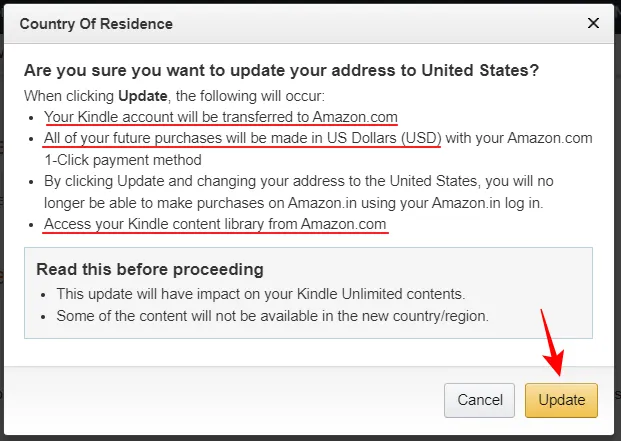
第 2 步:登出您的 Kindle
更新您的區域後,您必須取消註冊您的 Kindle。您可以透過 Kindle 裝置或亞馬遜網站執行此操作。
方法一:透過亞馬遜網站
- 導覽至「管理您的內容和裝置」頁面上的裝置。
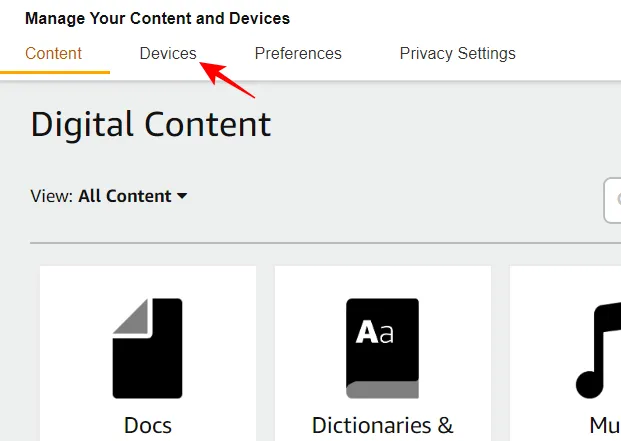
- 選擇Kindle。
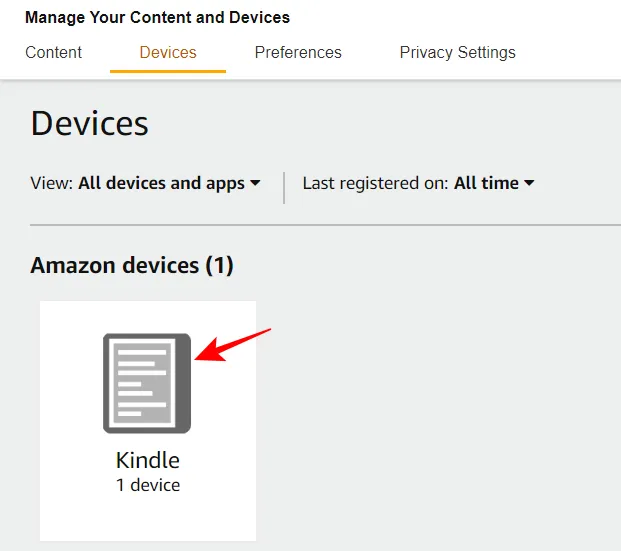
- 選擇您的 Kindle 裝置。
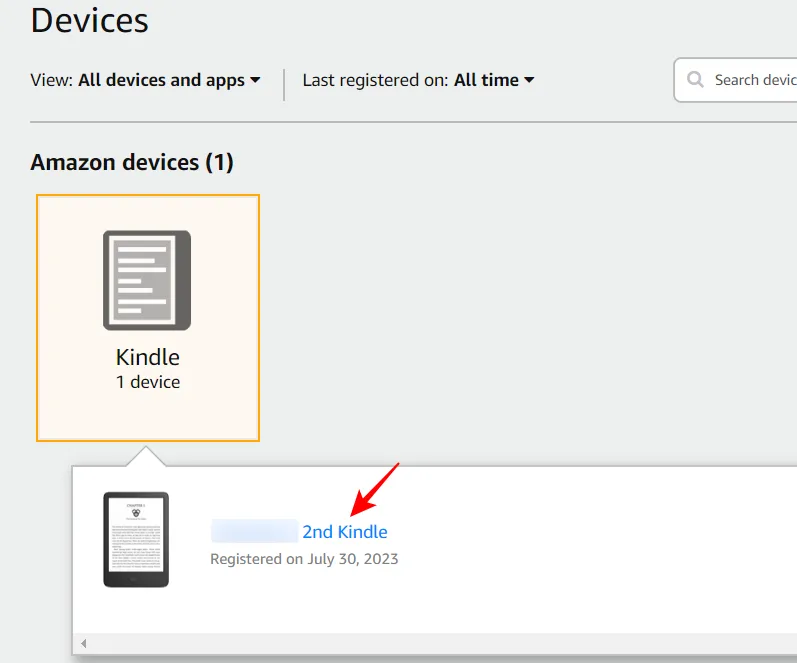
- 點選取消註冊。
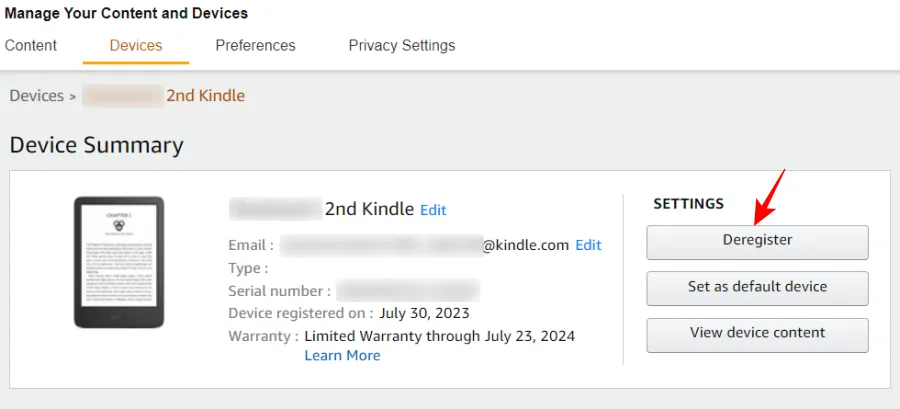
- 再次點選取消註冊進行確認。
方法 2:從您的 Kindle 設備
- 若要直接從 Kindle 取消註冊,請點擊右上角的三點圖示。
- 選擇“設定”。
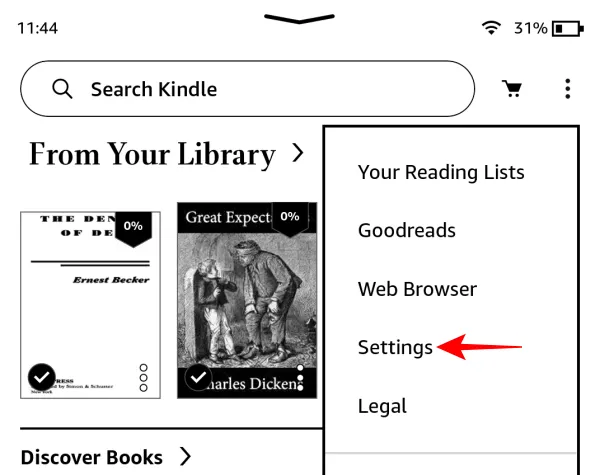
- 選擇您的帳戶。
- 選擇取消註冊設備。
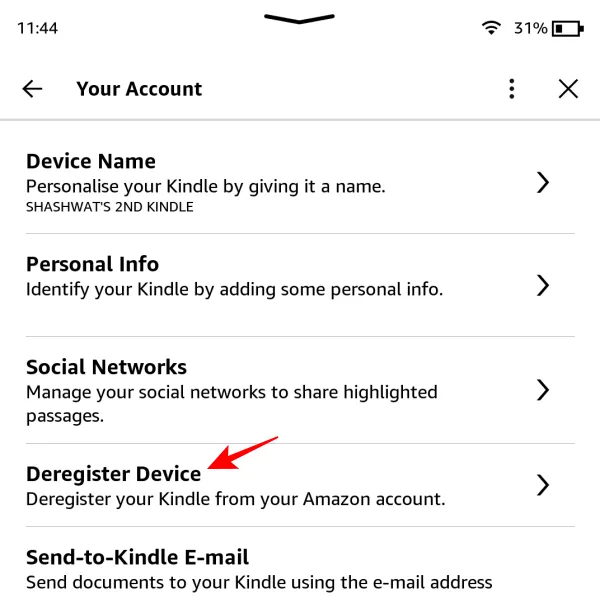
第 3 步:重新註冊您的 Kindle
- 開啟您的 Kindle 並選擇註冊您的 Kindle。
- 點選「在此 Kindle 上設定」。
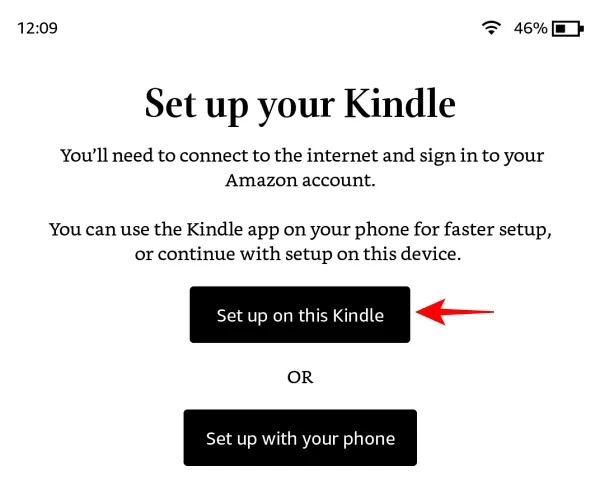
- 輸入您的登入訊息,然後按一下「登入」。
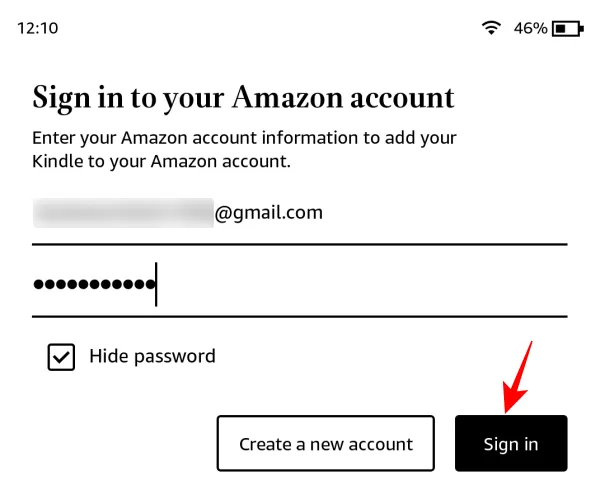
- 可能會出現加入 Kindle Unlimited 的提示;由於您的訂閱不會延續,因此您可以跳過此步驟或啟動新的訂閱。
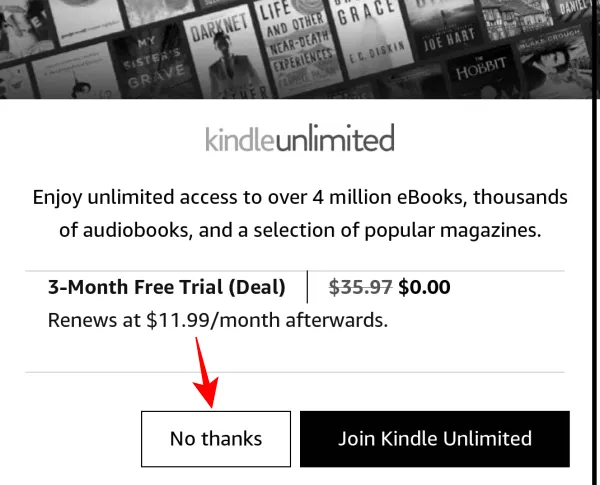
- 重新啟動 Kindle 後,藍牙功能應在「快速設定」選單中可見。
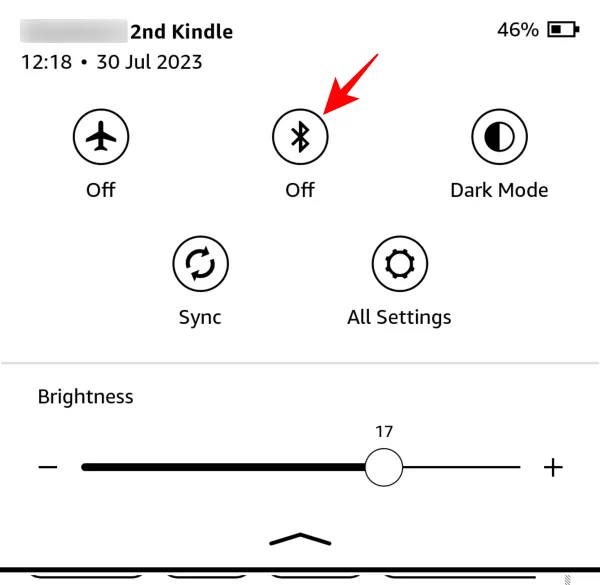
- 您還可以在“設定”中的“Wi-Fi 和藍牙”部分下存取它。
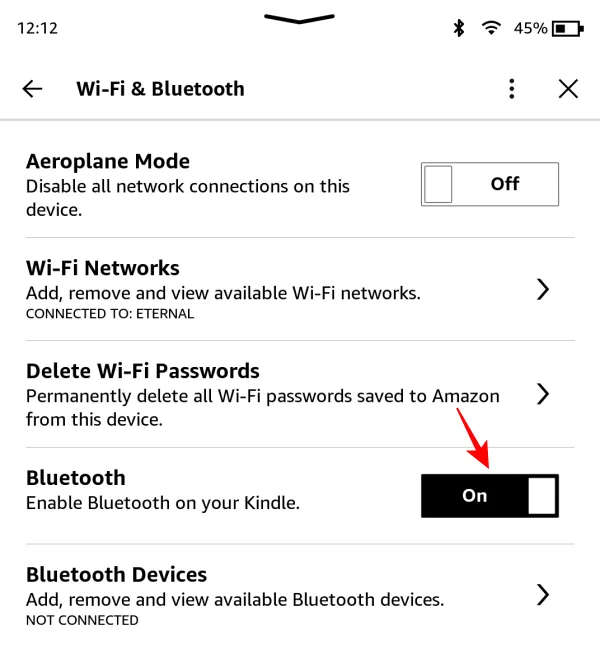
步驟 4:連接藍牙設備
- 若要連接藍牙設備,請開啟「Wi-Fi 和藍牙」設定並啟用藍牙。
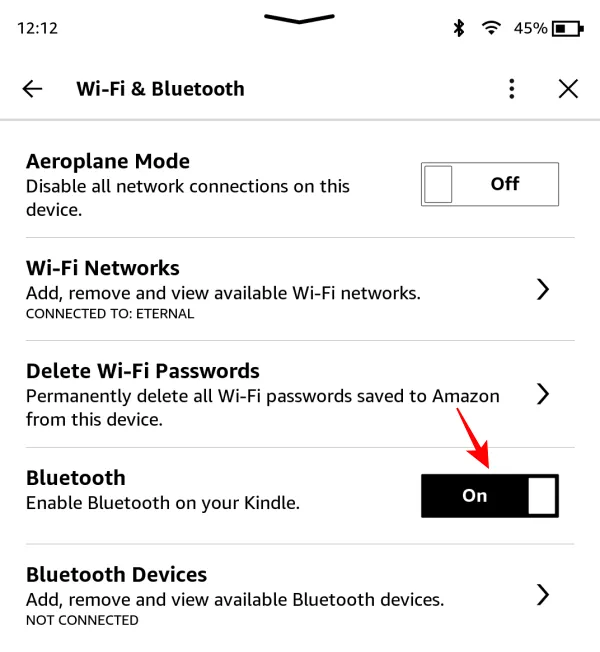
- 接下來,選擇藍牙裝置。
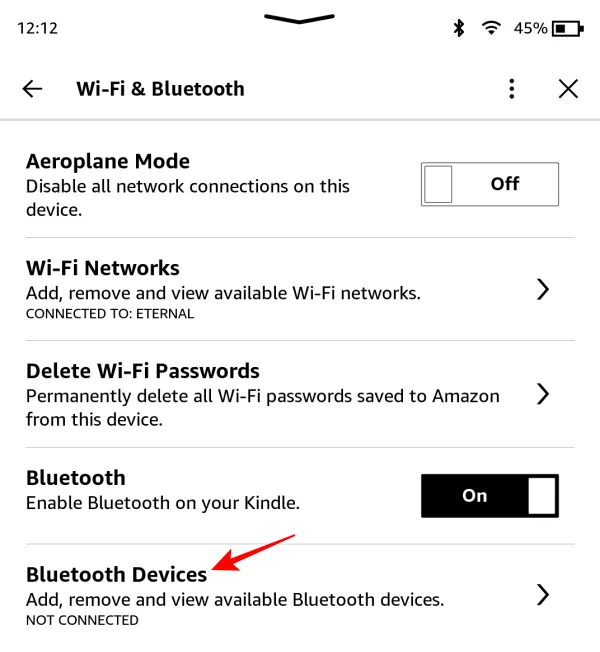
- 確保您的藍牙裝置已開啟並處於配對模式。發現後,點擊它即可連接。
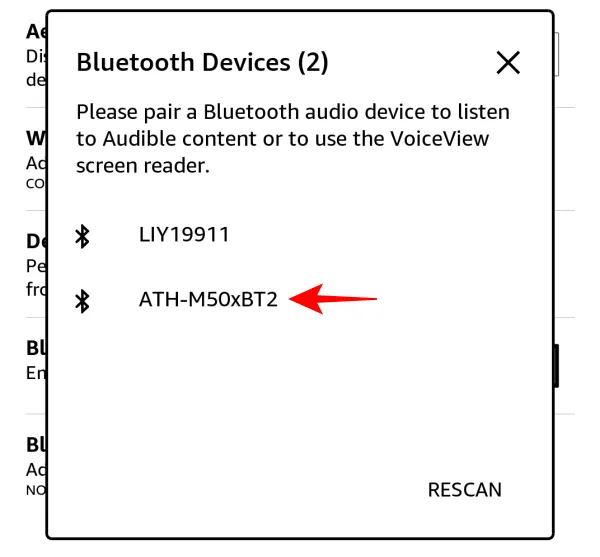
- 連接成功後,藍牙圖示將出現在螢幕頂部。
- 您還會注意到「快速設定」選單中出現了一個新的音量滑桿。
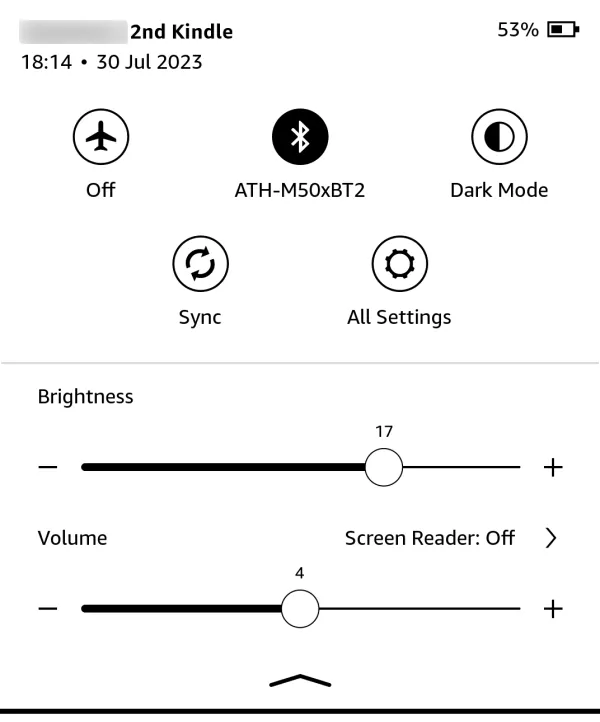
更改您的國家偏好對亞馬遜的影響
如前所述,更改您在 Amazon 上的區域將導致任何現有 Kindle Unlimited 訂閱被取消。要重新訂閱,您需要透過新的區域亞馬遜網站 (Amazon.com) 並使用該貨幣進行操作。此外,您對 Kindle 商店的存取權限將發生變化,限制購買與您的新區域相對應的貨幣。
但是,如果優先考慮藍牙體驗對您來說更重要,並且您不介意從美國 Audible 網站購買有聲讀物,則更改您的區域設定不會顯著影響您的 Kindle 使用。
常見問題解答
以下是有關在 Kindle 裝置上啟用藍牙的一些常見問題。
如何開啟 Kindle 上的藍牙?
若要開啟藍牙,請導航至「設定」頁面並啟用藍牙切換。如果缺少該選項,請在首選項下的管理您的內容和裝置中將您的區域設定變更為「美國」 。
在 Kindle 上哪裡可以找到藍牙?
您可以在“快速設定”和“設定”頁面中找到藍牙選項。
原來的 Kindle 型號支援藍牙嗎?
是的,Kindle Basic 有藍牙功能。但是,如果從區域性亞馬遜網站購買,則需要將您的國家設定調整為美國或英國才能啟用藍牙存取。請參閱本指南尋求協助。
雖然具有藍牙功能的設備不顯示此功能似乎很荒謬,但亞馬遜服務的區域差異導致了這種差異。儘管如此,如果您不使用 Kindle 訂閱或同意從當地 Kindle 商店切換,則啟用藍牙應該是可以管理的。我們希望本指南對您的體驗有所幫助。閱讀愉快!
圖片來源:Nerdschalk.com



發佈留言